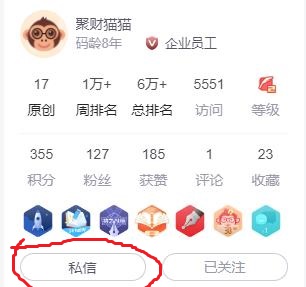PCB绘制入门🚀
硕士毕业之后准备进入博士阶段,本科阶段做的硬件,硕士阶段做的算法,然后博士阶段又要做回硬件了,因此也是打算补一补PCB相关的内容和知识,毕竟做控制的话,之后这也是不能躲开的必经之路,虽然之前本科或者硕士阶段放下的时候自己也尝试过,也是由于自己的知识体系不完善,导致学习的时候还是感觉到了很高的阻抗,这次就打算从0开始,然后记录一下学习绘制PCB的一些过程,然后之后随着学习的深入不断的补充完善,之后如果工作和学习当中用到了的话还可以经常捡起来看看,这次就画俩排针,主要是用一个极简的例子记录一下整个流程。
文章目录
- PCB绘制入门🚀
- 1.立创EDA专业版软件下载和激活
- 2.新建一个工程项目
- 3.绘制前的常用基础设置
- 4.在立创商城中搜索器件
- 5.在原理图中导入搜索到的器件
- 6.旋转和翻转原理图中的元件
- 7.原理图线路连接
- 8.原理图DRC检查
- 9.更新原理图到PCB
- 10.绘制板框
- 11.在PCB中放置元件封装
- 12.PCB连线
- 13.铺铜
- 14.在板子上写字(丝印层写字)
- 15.PCB DRC检查
- 16.白嫖打印券
- 17.PCB下单
- 结束
1.立创EDA专业版软件下载和激活
我学习绘制PCB使用的是立创EDA的专业版,立创EDA的官方网址为https://lceda.cn/,然后点击页面中的立即下载。

大部分都是windows电脑,这里推荐选择专业版,因为除了专业版功能完善之外,据说标准版后期也不会进行进一步维护了。

下载下来之后点击安装就可以了,可以注意一下路径,将软件安装到D盘。

根据官方文档中的信息,专业版第一次使用的时候需要加载一下激活文件,就是打开软件之后回出现一个激活客户端。的弹窗

然后这个激活文件的位置,在下载页面的文档下载,激活文件下载的部分,点击进去,然后填一下信息,申请一下即可。

由于我之前已经申请完了,所以点进去之后就是下面的界面,然后将中间的激活码,复制到激活客户端的白框中,然后点击激活就可以了。

2.新建一个工程项目
首先一切的开始就是要建立一个工程文件,点击软件菜单栏中的文件,鼠标移动到新建,然后点击工程。

然后在工程一栏写入新建工程的项目名字,然后描述看情况可写可不写,工程路径不需要修改默认就行,之后点击保存。

点击保存之后会自动跳转到如下界面进入到工程文件夹下。

之后点击左侧的1.p1—进入到当前工程文件下下的原理图部分,接下来就可以开始愉快的开始画图了。

3.绘制前的常用基础设置
- 开启十字光标
十字光标(Crosshair Cursor)是一种特殊的鼠标指针样式,它在图形用户界面(GUI)中用于指示精确的位置。十字光标由两条垂直相交的线组成,形状类似于"+"符号,这两条线可以帮助用户确定光标在屏幕上的确切坐标。
默认状态下,鼠标在原理图上移动是没有十字光标的,但是在设计中如果有十字光标的话,会非常有利于我进行一些类似于对齐一样的操作,为了开启十字光标我们需要先进入到原理图的设置当中,依次选择菜单栏中的设置,系统,通用。

点击通用之后进入到设置界面,之后再设计界面中,还需要选择原理图/符号下的通用选项。

然后就能看到使用显示十字光标的选项了,然后勾线之后选择应用,

点击应用之后再点击确认回到桌面,就会出现配置保存成功的提示,然后可以看到鼠标在原理图上移动的时候,出现了两条以鼠标为中心的交叉的十字虚线,然后鼠标没显示出来,是因为截图的时候鼠标自动隐藏了。

- 3.2 更改图纸中原理图的名称
接下来在绘制原理图之前,还需要图纸右下角的信息进行一下修改,例如给原理图重新起一个名字,然后加上绘制的作者的名字,总比叫Schematic1好。
给原理图改名的话,右键点击左侧菜单栏中的Schematic1图纸的名称,选择重命名。

之后图纸的名称部分会变成一个允许输入的编辑框,在里面输入原理图,然后回车。

这样在图纸右下角的信息处,原理图的名字就被我们改过来了。

- 更改图纸中绘制作者的名字
在绘制了原理图的时候,绘制原理图作者的信息会显示在图纸右下角的绘制后面的格子里,图片中的是我已经设置完的。

如何设置图纸右下角的各自中的信息呢,也是需要在设置里点击图纸。

点击图纸之后进入到如下界面,界面的左侧的作用是去设置一些边框之类的东西,然后再右侧的绘制部分我们可以吧自己的名字,替换写在绘制这一栏,替换完成之后, 点击应用。

会出现修改提示,这里选择当前工程所有原理图,如果下面三个内容你没有勾选直接点确认了的话,那当前原理图的信息是

之后再回到主界面,可以看到修改之后的名字已经写在绘制这一栏了。

4.在立创商城中搜索器件
在基础内容实现完成了之后,就是要进行原理图的绘制,绘制原理图就需要插入不少的器件,我准备这次就只插两个排针一个VCC,一个GND,这样然后画一个板子, 从最基础的开始。如果我们需要选择排针,最好是直接去立创商城的网页上搜,这样看到的信息更全,首先在网页中搜索立创商城,点击后进入到如下页面。
https://activity.szlcsc.com/newuser.html

假设我们要搜索一个1×10P的排针,在搜索框中输入 排针 1×10P,然后回车,之后就可以看到详细的器件信息,可以看到依次推荐出来的内容,第一个应该就是最常用的1×10P的排针了,为了进一步了解他的详细参数,可以进一步来点击他的数据手册。

点开之后可以看到左侧的白色底色的就是这个排针的元件图,右侧是这个器件的封装。
在PCB设计中,封装是指具体电子元器件的物理尺寸、形状和引脚排列的表示方式。它定义了元器件在电路板上所占的空间、焊盘位置及形状,以便准确地放置和连接元器件。封装确保PCB设计中电子元器件能够正确地与电路板对齐和焊接,是PCB设计中至关重要的一部分。

点击上方的数据手册的名字,即可在浏览器跳转出该排针的涵盖各种尺寸信息的多视角的工程图。

5.在原理图中导入搜索到的器件
在搜到了对应的排针之后,接下来就是记录他的编号,通过编号,再从软件里把选好的器件找出来,因为只有编号是和具体器件一一对应的。

然后在原理图界面,选择下方菜单栏中的库的选项,然后再嘉立创EDA中搜索编号(立创商城里可能没有),就能搜到唯一指定的的器件。

然后点击右侧示意图中的放置就可以将排针放置到原理图中了,然后单击一次放一个,按右键放置结束(通过滑动滚轮放大缩小)。

6.旋转和翻转原理图中的元件
然后放好了两个排针之后,想让两个排针的引脚对着放,这样会好看一些。

首先是进行翻转,可以鼠标选中元件,然后按空格,每按一次空格器件翻转90度。

按了两次翻转之后发现虽然排针引脚是对着放的了,但是顺序变成倒着的了,所以,需要对最开始的状态进行镜像翻转才行。

回到最开始的布局状态(这里可以选中然后按空格再转回去)。

鼠标选中元件,然后按一下x就可以实现左右的镜像翻转。

或者想要用鼠标进行操作的话,右键点击元件,就可以看到对应的操作命令,点击即可。

7.原理图线路连接
在画好了两个排针之后,接下来给两个排针连一下线,一个排针都给接VCC,一个排针都接GND。在让排针连接VCC和GND之前,需要先向原理图中分别插入一个VCC和GND的两个电源网络端子,在插入端子的时候可以在浮动工具里选,也可以在上方的菜单栏里选。

选择好VCC和GND之后按空格旋转到合适的角度之后放置(圣诞树一样的就是GND)。

将光标移动到需要连接的引脚处,引脚变成红色表示已经移动到位置。

然后双击之后鼠标就多了一个导线的标记,表示进入了导线连接状态,这样就可以连线了。

如果线路已经连接成功则引脚的小圆点会消失。

如果没有连接上的话则引脚小圆点就还会在。

如果不是引脚连接引脚,而是引脚连接到导线(红色的线)上,则如果连接成功会出现红色的圆点,如果没出现红点,则两个导线的线路没有连接,虽然图上交叉了,但是他们的电路不导通。

连接成功之后,再导出成图片,就这样一张极简的原理图就诞生了。

8.原理图DRC检查
在原理图设计中,DRC检查(Design Rule Check,设计规则检查)用于验证电路的连线和元件配置是否符合设计规则和电气规范。它可以检查是否存在未连接的引脚、不匹配的元件参数、重复的网络名称、不正确的电源连接等问题。通过原理图的DRC检查,可以在进入PCB设计前发现并修正潜在的电气错误,确保电路设计的正确性和功能性。
在绘制完原理图之后DRC检查是必要的步骤,在立创EDA中,可以从左下角的DRC菜单处进入检查界面,然后点击DRC检查,可以看到没有错误。

假设我们断开一个引脚,然后再DRC检查,发现他提示了H1.10引脚悬空 。

单击警告的引脚编号,会对出现警告的引脚自动定位并移动光标。

9.更新原理图到PCB
接下来是PCB的部分了,点击上方菜单栏的设计选项,然后选择更新转换原理图到PCB。

点击应用修改。

之后就进入到了PCB绘制界面。

10.绘制板框
在转换到PCB了之后发现这个PCB制作界面没有板子,所以得自己先画一个板框出来,点击上面的放置,把排针拖到一遍去(相对远离中心点),然后选择板框,然后选择矩形。

然后先肉眼大概随便先画个差不多的。

绘制结束之后点击一下板框右侧的菜单属性对象已经变为了板框的对象,此时单位是mil,框大小差不多了就点左键确认,然后点击右键回到正常的光标状态。
在PCB设计中,mil 是一个常用的长度单位,等于千分之一英寸(1 mil = 0.001英寸)。它用于精确测量和定义PCB上的各种特征尺寸,如走线宽度、间距、焊盘大小和钻孔直径等。使用 mil 作为单位,设计师能够准确控制和调整PCB的物理尺寸,以确保符合制造公差和电气要求,从而保证PCB的性能和可靠性。

在鼠标(光标)当前的焦点在PCB绘图上的时候,点击一下Q键,则绘制PCB使用的参考单位就从mil变成了mm,按了一下Q键之后,单位已经自动换算成mm了。

然后将宽和高改成需要的值(这里我宽设了40mm,然后高设置了50mm,是因为能放下两个排针随便找的),然后给圆角半径设个5mm这样板子看起来好看一些。

11.在PCB中放置元件封装
板子画好了之后就是把元件的封装放到板子上,放个大概的位置就可以,可以自己转一转啊啥的,然后点一下2D,3D分别看下效果。

2D效果

3D效果

12.PCB连线
其实就是连线的部分,这里每个引脚的蓝色线的部分就是需要连的,由于这个例子极其简单,我就直接给连上了,可以点击菜单栏中的布线连接方式,或者按ctrl+W快捷键也行,或者就直接双击引脚。

双击之后就往下连。

连完之后两个排针之间的线已经导通了

但是可以看到的是这里的导线太细了,这里所有的导线加粗一下,先全选,然后再右侧的选择对象里只留下导线。

然后这里看到当前的线宽都是0.254mm,给这里改成1.27mm,也就是0.5个mil

然后就是这个效果了,线路的过载据说是要算的,咱这反正就走个线路简单尝试一下。

之后再给板子的四周打上四个过孔(随意),内径4.5mm,然后外径5mm,用于放下M4的螺丝,点击菜单栏中的过孔然后在四个角放置,然后修改一下内外直径参数就行了,这里过孔上的1-2我搜了一下,应该是板子的1层和2层的意思,就是顶层和底层,指的是这个过孔连接的层号。咱们这里就是打通了1-2层

13.铺铜
铺铜是在PCB设计中将未使用的板面区域填充铜层的操作,通常用于建立更大面积的接地平面或电源平面。铺铜不仅可以改善电气性能,减少信号阻抗,还能增强散热效果,提升电路的稳定性和抗干扰能力。它通过将不同电路节点连接在一起,同时为高频信号提供良好的回流路径,广泛应用于各种复杂电路的设计中。
对于简单电路我们也简单铺铜试试,我们打算铺一个地平面,所以左侧连GND的左侧排针的走线可以删掉。

之后在上方菜单栏的方式里卖弄,选铺铜区域,然后选矩形。

画出一个框来,然后只要能完全覆盖板子就行。

点击左键之后出现如下对话框,我们在顶层铺了一层GND ,然后点确认,铺好了之后光标按右键退回到默认状态。

铺好后效果如下,可以看见左侧排针的所有引脚通过这个铺铜(铺了一大片的GND)也连在一起了。

14.在板子上写字(丝印层写字)
在板子上也对应的文字也就输在丝印层写字,在右下角选顶层丝印层。

然后点上面的这个插入文字。

上面写个字然后点确认。

然后移动光标然后左键点击放置就可以了。

放置完丝印之后2D效果图

放置完丝印之后3D效果图

15.PCB DRC检查
PCB的DRC检查和原理图的位置相同功能也类似,如果没有错误则什么都不显示。

如果把H2的连接的走线断掉,然后再检查,DRC就会检测出报错。

16.白嫖打印券
在嘉立创用户中心,有个免费领取打印券的地方。
https://member.jlc.com/

点进免费券领取中心之后下滑,找到PCB+SMT 免费券领取专区,然后如果上个月没有实单消费的话,是可以领两张免费的,我自己领了一张了,所以还有一张。

领取免费券的要求,在我们领的券的下面的更多详情的蓝色小字部分,点进去就是这个。

然后就是这个券只有立创EDA设计的板子才能用。


17.PCB下单
在项目路径下点击右上角的下单小车。

由于我们之前检查过了所以这里直接选否。

然后在这里跳转到往往也,在右侧选择优惠券。

点击之后选择使用优惠券。

然后这里就会变成免费的。

然后有一些是内容是需要我们自己手动选一下的,我们板子就一层所以选一下1(默认是2)。

确认生产稿选不需要。

出货方式就单片。

然后之类,是否SMT和是否开钢网,都选不需要,然后开票选择系统自动扣款并确认。

然后这里选不通交期订单一起发货,快递选一个包邮就行。

之后选提交订单,如果该填的都填了的话,会出现右侧这个订单检查项,然后点击确认并提交就行。

然后等一下审核

审核通过之后需要点击一下付款确认,会拟生成一个合同,然后点击去支付。

然后点击立即支付

然后支付成功,接下来等着邮到就行了。

结束
等邮寄到了之后,再将打印好的实物图发一下,然后测试一下导通没导通,希望能顺利吧,如果要是成功了的话,再把自定义绘制元件和封装也补充上,然后有机会再慢慢补充细节。